怎么把flac格式转换成wma格式
- 来源: 金舟软件
- 作者:Lyan
- 时间:2025-03-06 18:05:38
Flac格式和wma格式都是常见的音频格式。许多小伙伴不知道两者之间是可以转换的。接下来金舟小编就跟各位讲解下怎么把flac格式转换成wma格式。
准备工作:
软件版本:金舟格式工厂
系统环境:Windows 10 4919.1165
硬件型号:华硕天选X
操作步骤:
1)安装并运行金舟格式工厂软件,然后双击打开"音频格式转换"选项。
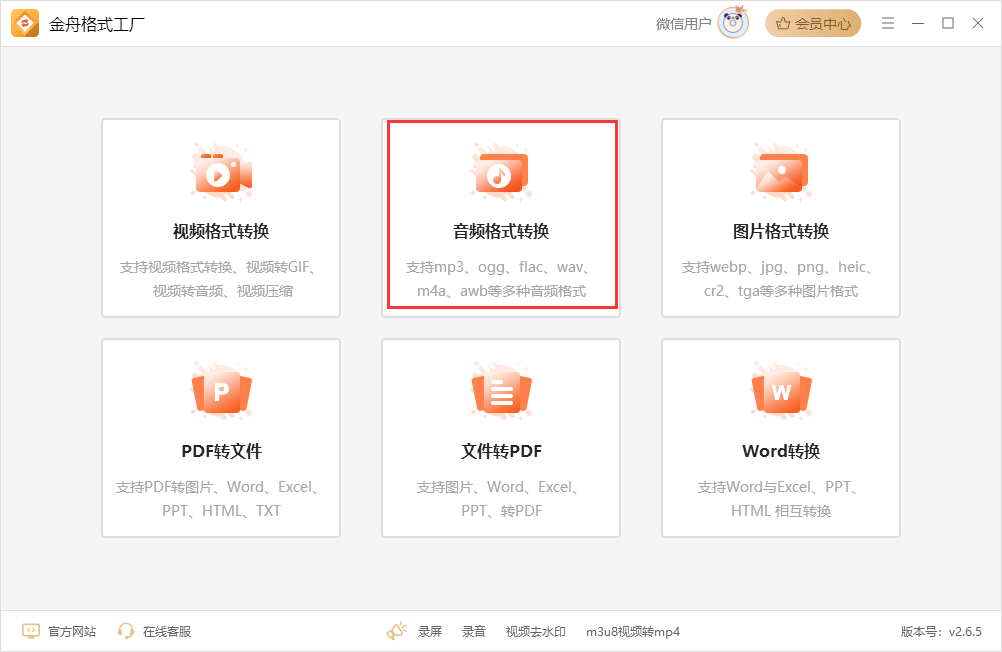
2)点击"添加文件夹"选项,将准备好的FLAC文件添加到软件中。
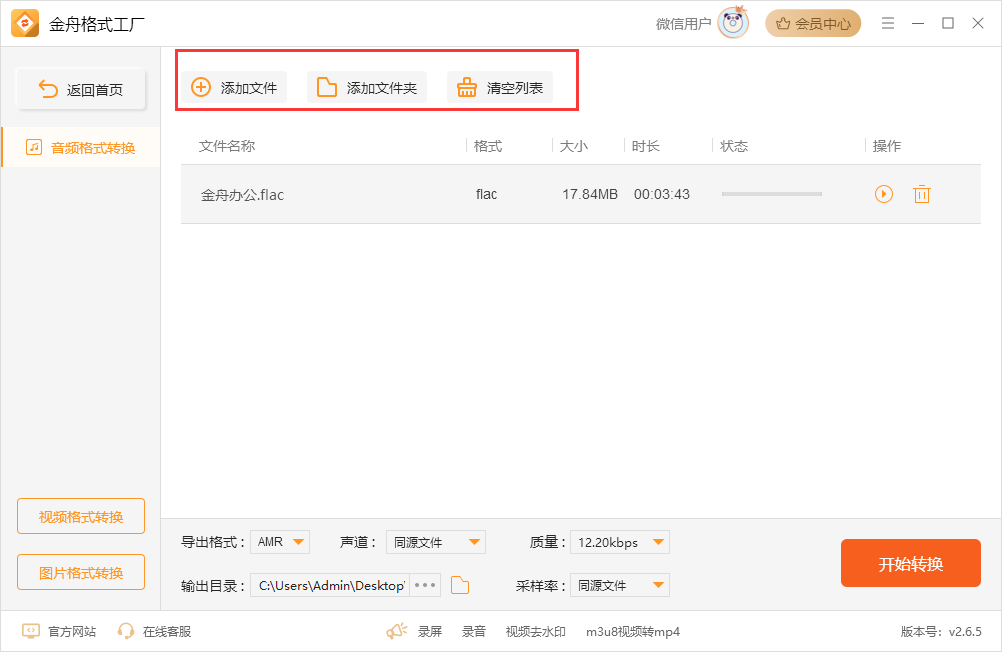
3)在底部点击"导出格式"选项,并选择"WMA"选项,进入下一步。
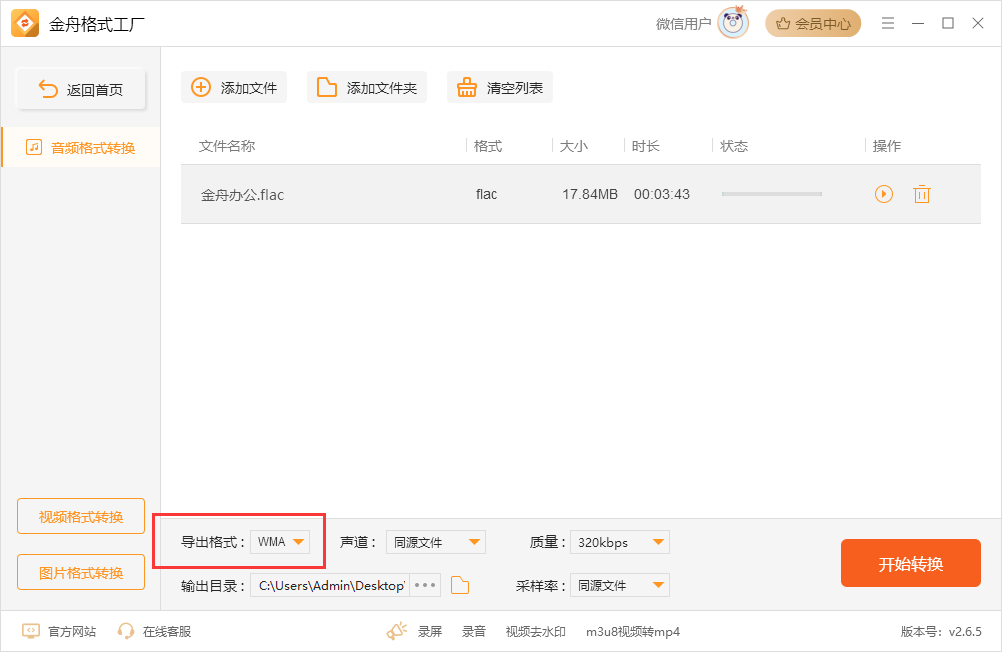
4)根据个人需求,设置声道、采样率、质量等参数信息。
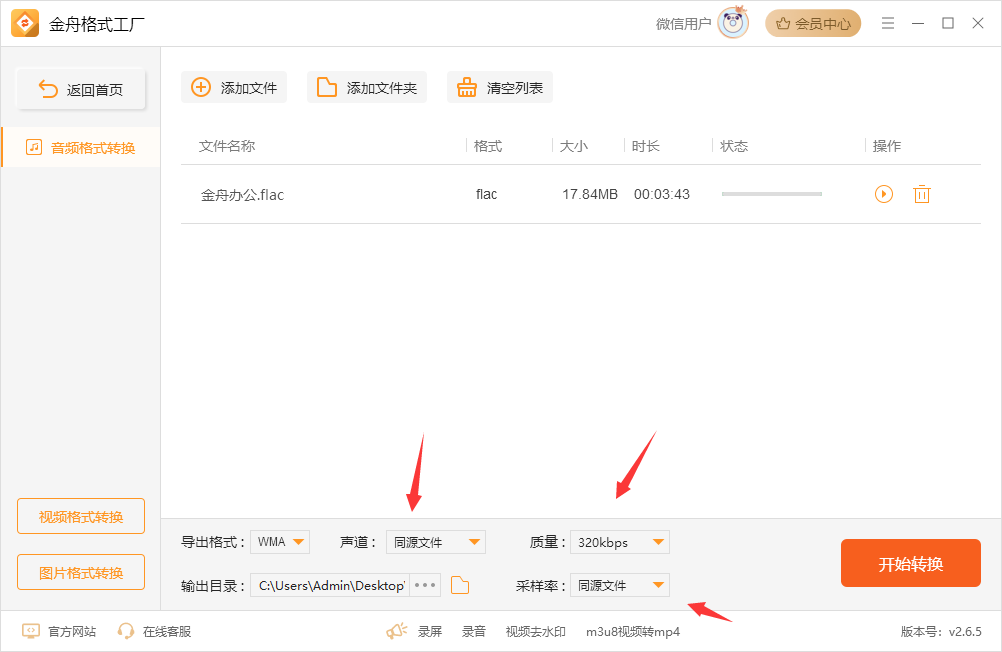
5)接着,设置文件导出目录。如果没有特殊要求,可以选择使用默认目录。
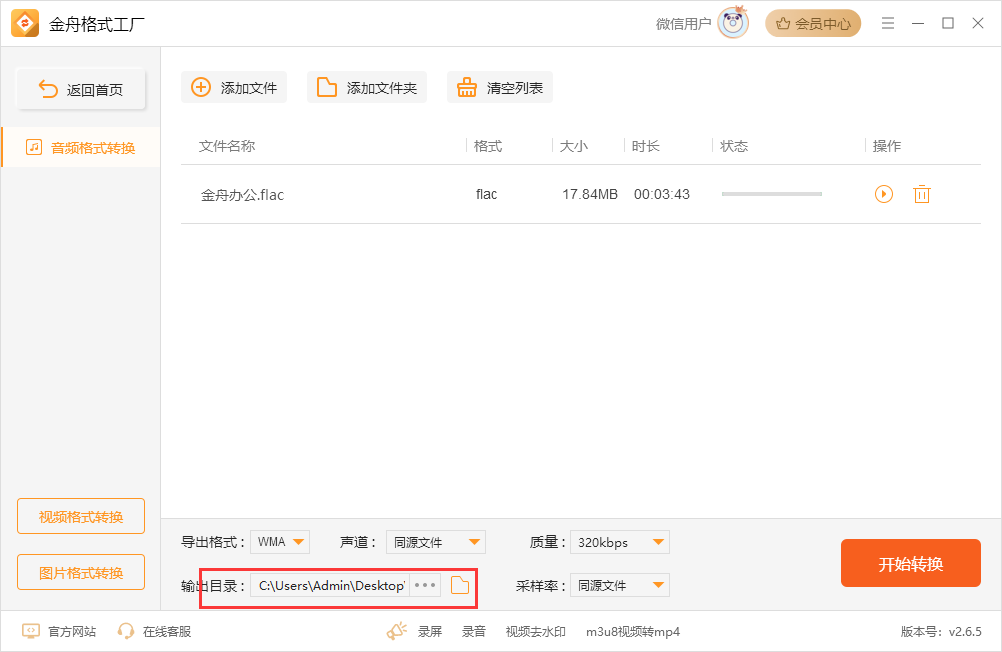
6)完成以上步骤后,点击"开始转换"按钮,转换过程将开始。
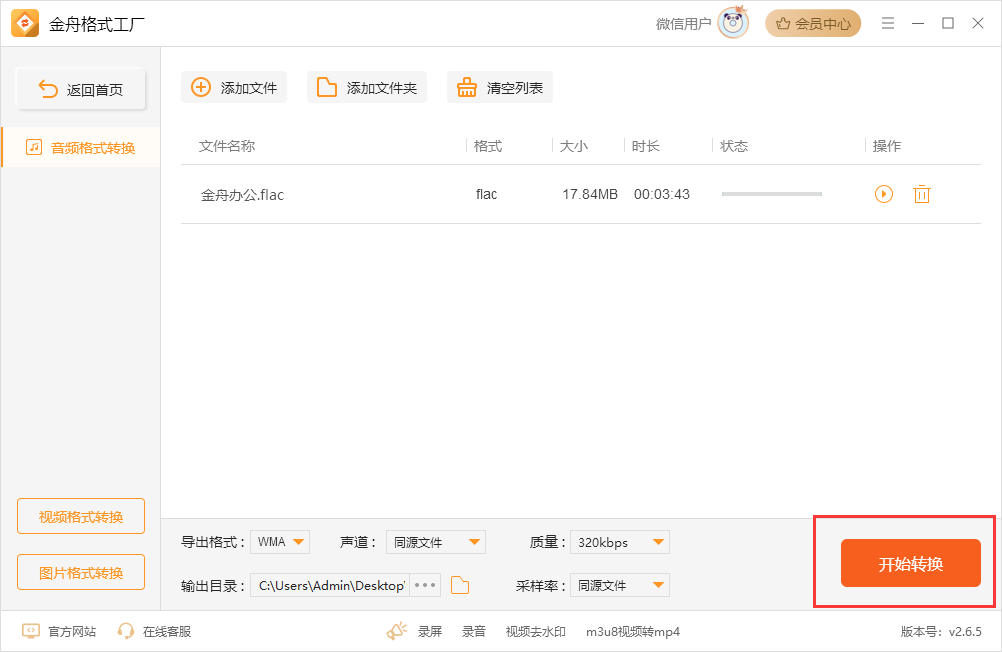
7)当出现导出成功的提示时,表示FLAC文件已成功转换为WMA格式。您可以点击"前往导出文件夹"按钮,查看转换后的文件。
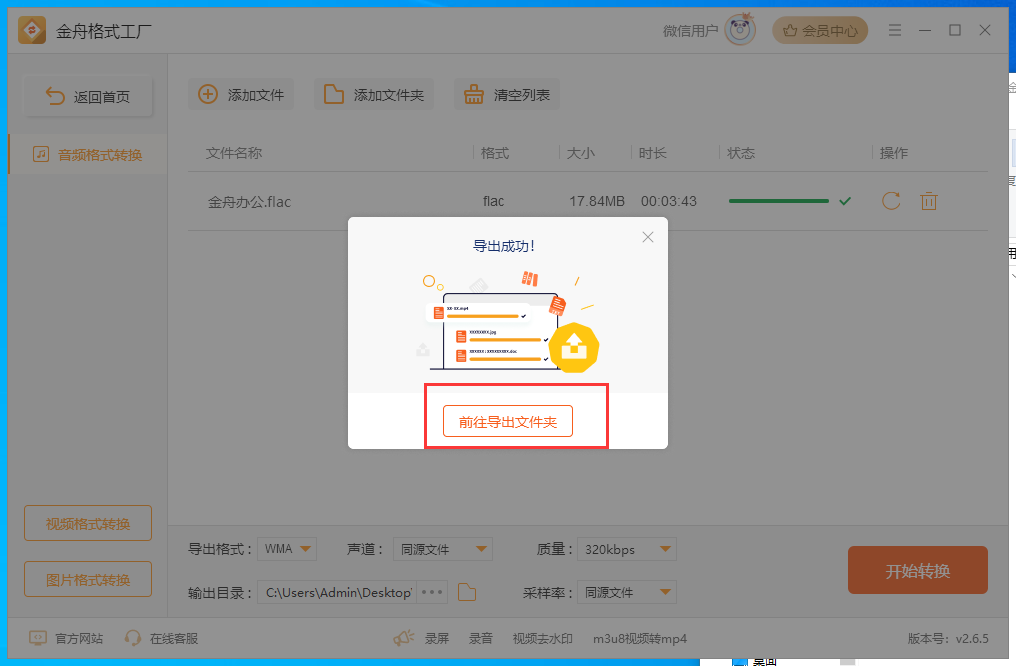
8)下图显示了导出的WMA文件。
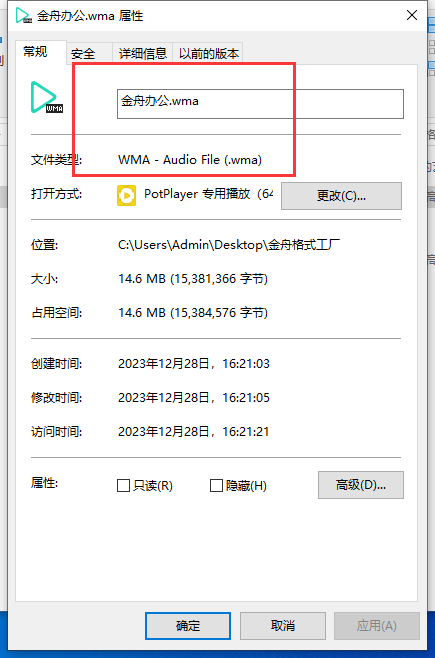
希望以上内容更加顺畅地帮助到您!更多音视频格式转换教程敬请关注金舟办公。
推荐阅读:








































































































 官方正版
官方正版
 纯净安全
纯净安全







